Macでアプリをダウンロードせずに動画を編集する方法
ビデオ編集とトリミングに関しては、自由に使えるさまざまなツールがあります。Macには内蔵のビデオエディターも搭載されています。Macで動画をトリミングする簡単な方法:動画をアップロードして、無料のオンラインビデオトリマーを使ってウェブブラウザで編集することができます。HitPaw Online Videoは分かりやすいユーザーインターフェイスを提供しています。動画をカットしたり、トリミングしたりするために、ユーザーは事前に編集スキルを必要としないので、初心者に最適なオンライン動画カッターです。無料の動画カット・トリマーツール「HitPaw Online Video Cutter」を使えば、動画をミリ秒単位でカットすることができます。
パート1:MacでQuickTime Playerを使ってビデオをトリムする方法
QuickTime Playerは拡張可能なメディアプレーヤーで、プラットフォームを問わず、さまざまなビデオ、写真、その他のファイル形式を扱うことができます。Mac専用のアプリケーションです。QuickTime Playerを使ってビデオを編集し、インターネット上で共有することができます。MacのデフォルトメディアプレーヤーであるQuickTimeは、優れたオーディオおよびビデオ品質を簡単に提供することができます。もしQuickTime PlayerでMacの動画ファイルをトリムする方法を知りたいが、どうすればいいかわからない場合は、このページをじっくり読んで、手順に従ってください。
-
1
使いたいビデオとファイルをQuickTimeで開きます。
-
2
次に、QuickTimeのメニューバーにある「編集」オプションを開き、ドロップダウンメニューから「トリム」を選択します。
-
3
タイムラインが表示されるので、それぞれの端にあるハンドルをスライドさせて、保存するセクションを決めることができます。
-
4
希望のクリップが決まったら、タイムラインの右上にある「トリム」ボタンをクリックするだけで、トリミングバーの外側の部分がすべて削除されます。
-
5
最後に「ファイル」を選択する。 >「保存...」で新しいビデオに名前を付けて保存します。
パート2:サードパーティ製アプリを使ってMacでビデオを素早くトリミングする方法
ビデオが長すぎてメールやメッセージに使えない?動画の特定の部分だけを家族や友達に見せたい場合、サードパーティ製アプリは動画の開始時間や停止時間を変更しながら、動画を短くすることができます。 最高のMac動画トリマーはプロだけのものではありません。YouTubeやその他のメディア用にビデオを作成する人は、その録画がより洗練され、プロフェッショナルで、魅力的であることを確認する必要があります。Macは長い間、特に画像やビデオ編集の分野で、クリエイティブなプロフェッショナルをターゲットに製品を提供してきた。その中で強力なビデオ編集アプリがいくつもある。動画をトリミングしたり編集したりする簡単な方法をお探しですか?いくつかのエディタはこれらの機能を備えています。このページでは、Mac用のトッププロビデオトリマーをご紹介します。
HitPaw Edimakor
Macで最も簡単な方法で動画をトリミングする方法を知りたい人は多いでしょう。HitPaw Edimakorはフル機能を備えた無料版があるだけでなく、価格対機能比もほぼ完璧です。使い方は簡単で、魅力的です。様々なビデオエフェクトやトランジションがあり、ドラッグ&ドロップの簡単なインターフェイスですべてのエフェクトにアクセスできます。このMac動画編集ツールは、多くのソーシャルメディアサイトに直接投稿することもできます。Macでmp4ファイルをトリミングするだけでなく、HitPaw動画編集はmp3ファイルをトリミングすることも可能です。また、MacOSの最新バージョンにも対応しています。
1.HitPaw Edimakorの長所:
2.HitPaw Edimakorを使ってMacで動画をトリミングする手順:
HitPawでは何でも簡単になりまして、動画のトリミングも例外ではありません。 以下は簡単な手順です。
VLC
VLC Macで動画をトリムする方法。VLC Media Playerは多くのソースから動画を再生できるだけでなく、動画編集ソフトとしても使えます。ビデオクリップを作成するには、任意のビデオを編集またはトリミングすることができます。つまり、ビデオの一部分を選択し、より小さなクリップに編集することができます。そして、VLCは自動的にA地点からB地点までをカットし、コンピュータに保存します。一方、VLCは基本的な機能を備えており、映画の断片をカットすることができます。 お気に入りの部分を保存し、他の部分は無視するだけです。また、様々な手段で友人や家族と映画を共有することも可能です。
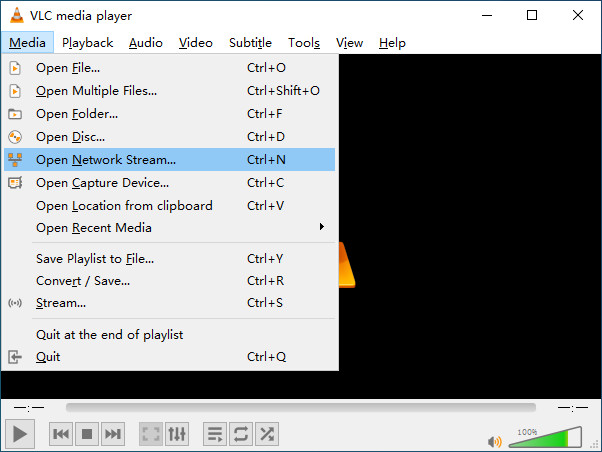
長所:
- ユーザーインターフェイスは明快で操作も簡単
- 特徴や機能はシンプルで使いやすい
- VLCはキーボードショートカットで操作できる
短所:
- ファイルを再生するには、それぞれのディレクトリから直接ファイルを開く必要がある
- コレクションから音楽を見つけるのは難しいかもしれない
- プログラムのインターフェースは変更できない
iMovie
iMovieは、iPhoneでビデオを編集するための最も頻繁に使用されるツールであるため、iOSデバイスユーザーに広く知られるようになりました。その機能は、スニペットや全体のムービーのプロの編集に適しています。人々は、Mac上でiMovieでビデオをトリミングする方法を知りたがっています。iMovieでクリップをトリミングすると、迅速かつ簡単なテクニックです。皆さんがMacを持っているそしてシンプルなビデオカッターが必要な場合は、iMovieは最良の選択肢です。
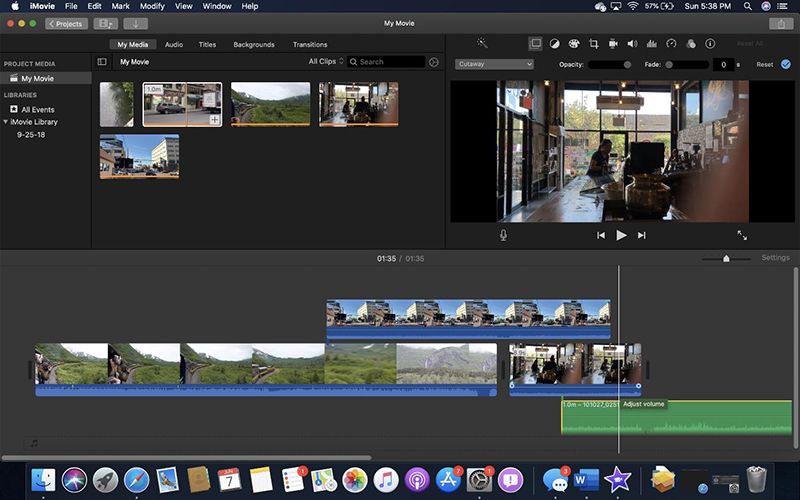
長所:
- 初心者や専門知識がほとんどない人に最適。
- MacOSに標準搭載。
- YouTubeやFacebookとも簡単に統合できる。
短所:
- より専門的な編集ツールの汎用性には欠ける。
- マシンのリソースに負担がかかる。
- オーバーレイやタイトルの変更は難しい。
まとめ
この投稿では、Macでビデオをトリミングする方法について説明します。動画から不要なクリップを削除するには、上記のエディターのいずれかを使用することができます。Macで最高の動画トリマーをお探しなら、HitPaw Edimakorが一番おすすめです。





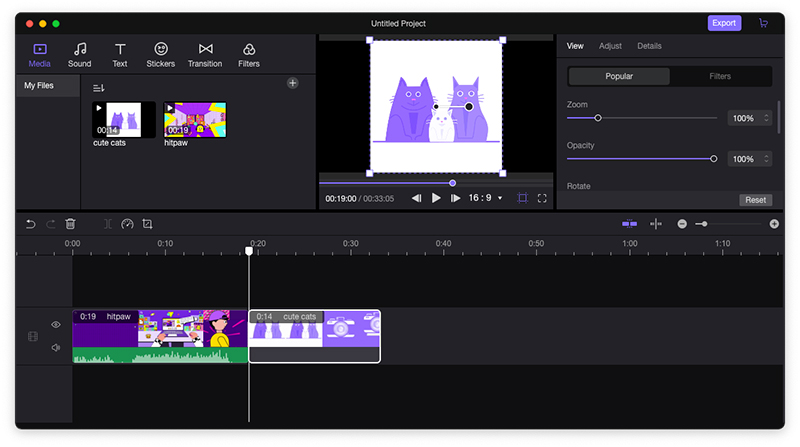
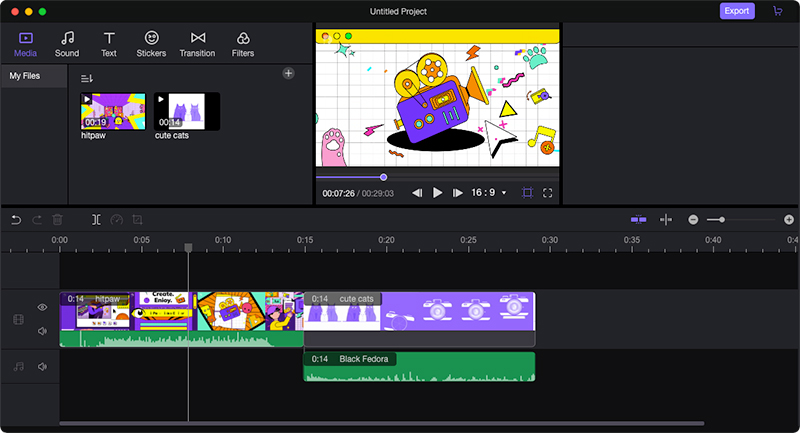
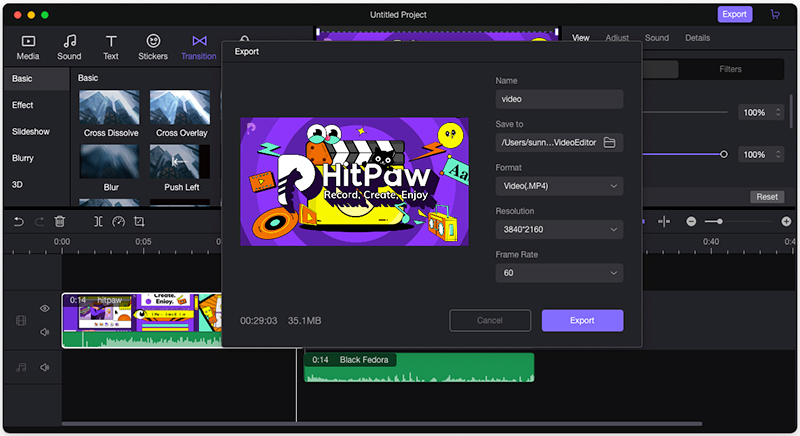
 HitPaw Univd
HitPaw Univd  HitPaw Edimakor
HitPaw Edimakor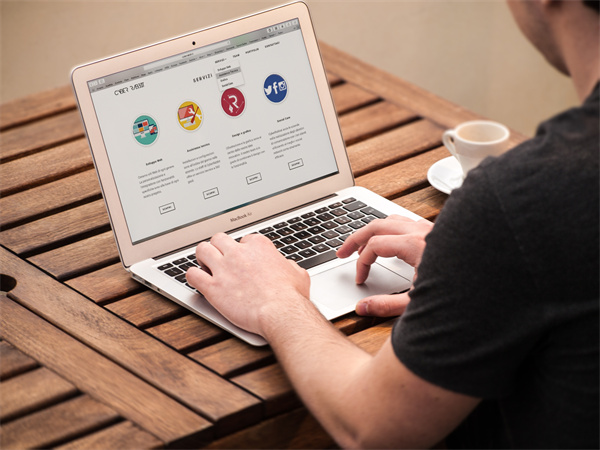
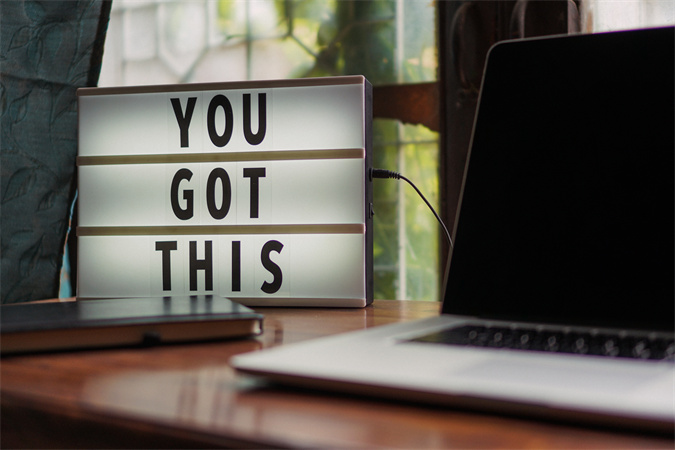


この記事をシェアする:
「評価」をお選びください:
松井祐介
編集長
フリーランスとして5年以上働いています。新しいことや最新の知識を見つけたときは、いつも感動します。人生は無限だと思いますが、私はその無限を知りません。
すべての記事を表示コメントを書く
製品また記事に関するコメントを書きましょう。